UC浏览器怎么保存网页 UC浏览器保存网页图文教程
UC浏览器如何保存网页?UC浏览器是一款强大的浏览器,集影视、游戏、购物、小说等最热门网站。在浏览网站时,想要保存下次再看,要怎么保存呢。下面就给大家分享具体步骤。
UC浏览器如何保存网页?UC浏览器是一款强大的浏览器,集影视、游戏、购物、小说等最热门网站。在浏览网站时,想要保存下次再看,要怎么保存呢。下面就给大家分享具体步骤。
1、打开UC浏览器进入首页

2、打开一个你想要保存的网页
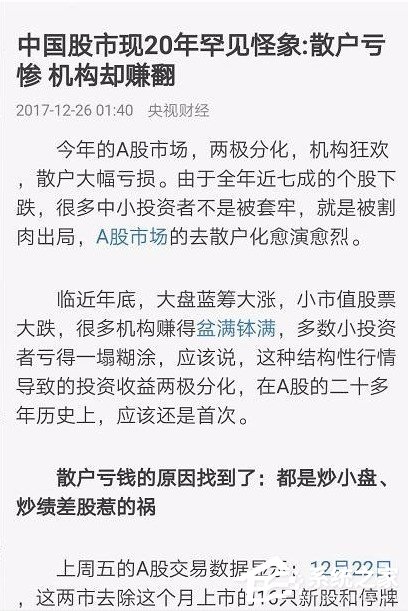
3、点击底部“三”的按钮

4、在弹框中点击工具箱

5、新的弹框中点击保存网页即可

6、想要查看你保存的网页,可以点击“三”按钮--下载/保存
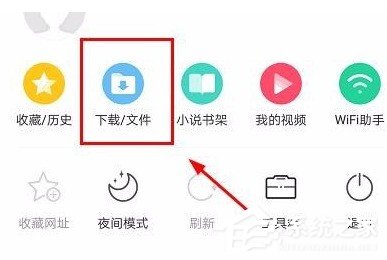
7、在选择文件--离线网页,就可以看到之前保存的网页了

以上就是我为大家分享的UC浏览器保存网页的详细教程,更多软件教程可以关注系统之家。





















